MOVファイルをDVDに書き込むことはできますか?長年にわたり、モバイルデバイスやストリーミングサイトにより、人々はオフラインでもオンラインでも映画を見ることができるようになりました。その結果、DVDの人気は低下しました。しかし、それはDVDが段階的に廃止されることを意味するものではありません。実際、DVD形式で映画を見て、大画面で再生することを好む人もいます。Macユーザーであれば、QuickTimeムービーのコレクションを持っているかもしれません。したがって、それらをDVDに書き込むことを考えたことがあるかもしれません。QuickTime MOVを再生するのは簡単ですが、家庭用DVDプレーヤーで再生するのは難しい場合があります。そこで、この記事では、MOVをDVDに変換する方法を学びます。 MOVからDVDへ 簡単かつ効果的に。QuickTime ムービーで実行できる最善の回避策を用意しました。

パート1。 Mac で QuickTime ムービーを DVD に書き込む方法
Apple は、USB SuperDrive と呼ばれる外付け光学ドライブを販売しています。これは、CD や DVD の読み取り、書き込み、書き込みができるポータブル ドライブです。CD や DVD ドライブが内蔵されていない Apple コンピュータ用に設計されています。コンパクトで洗練されたデザインとシンプルさで人気があります。バックアップ ディスクの作成、物理ディスクからのソフトウェアのインストールなどのタスクが便利になります。さらに、これを使用して mov ファイルを DVD に書き込むこともできます。Apple USB SuperDrive は、Mac ユーザーにとって簡単な選択肢です。DVD 書き込み品質も優れています。ただし、考慮すべき欠点もあります。ポータブル ドライブの機能は限られています。また、Blu-ray ディスクを書き込むことはできません。また、サードパーティの代替品よりも高価になる傾向があります。USB への依存は、さまざまなポートを備えた新しい Mac モデルでは制限となる可能性があります。最後に、DVD を書き込むための最速のオプションではない可能性があります。
それでも、すでにお持ちの場合は、それを使用して QuickTime ムービーを DVD に書き込んでください。mov を dvd 形式に変換する方法については、以下の手順に従ってください。
ステップ1。まず、空のDVD-RまたはDVD+Rディスクを用意してください。また、書き込みたいQuickTimeムービーを用意してください。 ファインダ Mac でアプリを起動してウィンドウを開きます。次に、空の DVD を Apple USB SuperDrive に挿入します。
ステップ2。ポップアップウィンドウメニューが表示されるまで待ちます。アクションを選択します – ファインダーを開く. 次に、 わかりました ボタンを押すと、挿入したディスクが ファインダ.
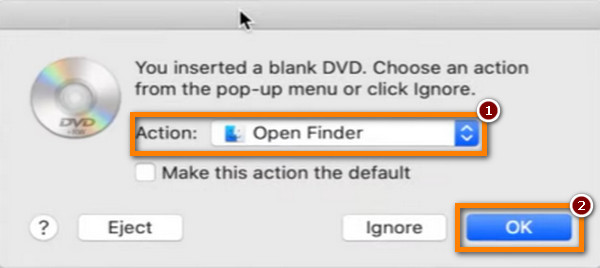
ステップ3。次に、書き込みたいQuickTime MOVファイルを選択します。その後、挿入した空のDVDにコピーして貼り付けます。次に、 やけど 左上隅にあるボタンをクリックします。

ステップ4。ウィンドウのプロンプトでDVDの名前をカスタマイズします。画面の指示に従って、 やけど ボタンをクリックしてプロセスを実行します。書き込みが完了したら、SuperDrive から DVD を取り出します。これで完了です。

パート2。 Windows で MOV を DVD に書き込む方法
WindowsコンピュータでMOVファイルをDVDに簡単かつ効率的に書き込むには、 DVD 作成Blu-ray Master が選んだ、MOV から DVD へのコンバーターです。これは便利なツールで、最高の MOV から DVD へのコンバーターの 1 つと考えられています。このツールは、MOV、MP4、FLV、MKV など、さまざまなビデオ形式をサポートしています。そのため、あらゆるビデオを DVD に簡単に書き込むことができます。さらに、ISO ファイルや Blu-ray フォルダーを作成することもできます。高品質のビデオ、写真、オーディオ出力も提供します。さらに、このプログラムにはカスタマイズ可能なメニュー オプションと既成のテーマがあります。休日、結婚式、家族、旅行などのテーマから選択できます。提供されているテーマに満足できない場合は、パーソナライズされたテンプレートを作成してデザインできます。さらに、MOV ファイルを書き込む前に編集、カット、結合、分割することもこのツールで可能です。
豊富な機能を備えているため、ユーザーは MOV を再生可能な DVD に書き込むためにこれを選択します。DVD Creator は Windows だけでなく、Mac でも使用できます。したがって、Mac に QuickTime MOV ファイルがある場合は、このツールを使用して DVD に書き込みます。DVD Creator で書き込む方法については、以下の手順に従ってください。
ステップ1。まずダウンロードしてください DVD 作成 コンピュータにインストールします。画面のガイドに従ってツールをインストールします。その後起動します。
無料ダウンロード
Windowsの場合
安全なダウンロード
無料ダウンロード
macOS用
安全なダウンロード
ステップ2。次に、空のDVDをDVDドライブに挿入します。次に、 DVDディスク 表示されるウィンドウに入力します。 メディアファイルを追加 ボタンをクリックして、書き込みたい MOV ファイルを追加します。
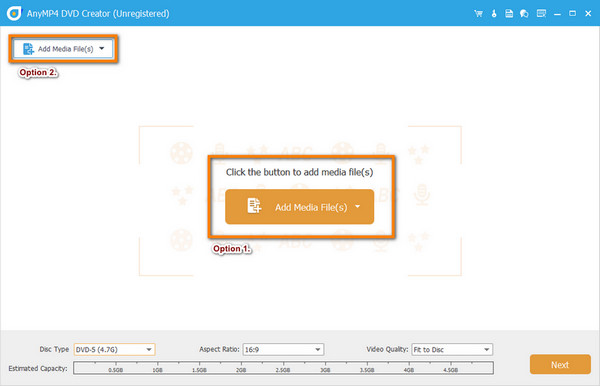
ステップ3。または、 パワーツール MOVビデオファイルを編集するオプションです。この部分では、ビデオの切り取り、回転、クリップ、エフェクトの追加などを行うことができます。ビデオをカスタマイズしたら、 次 ボタン。
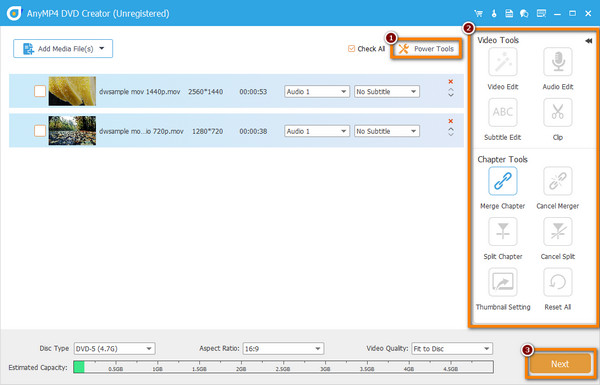
ステップ4。次のウィンドウでは、 メニューテンプレート ご希望のものをお選びください。提供されているテンプレートがあなたのニーズを満たさない場合は、テンプレートをカスタマイズすることができます。背景を変更して 星 ボタンを押す カスタムテンプレートとして保存必要に応じてバックグラウンドミュージックを追加することもできます。
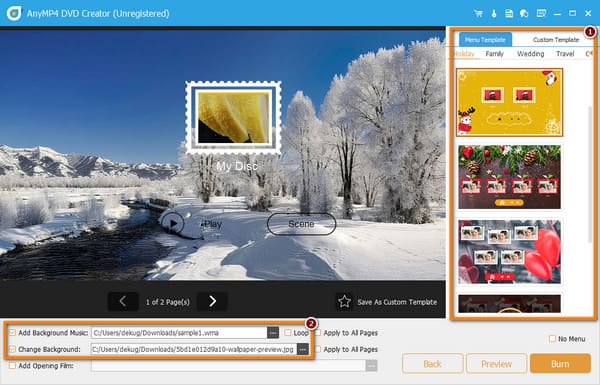
ステップ5。完了したら、 プレビュー ボタンをクリックして出力を確認します。問題がなければ、 やけど ボタンを押し、続いて 始める ボタンをクリックして書き込みプロセスを開始します。これで、MOV ファイルから DVD を作成できるようになります。
パート3。 QuickTime ムービーを DVD に書き込む方法に関する FAQ
-
DVD プレーヤーは MOV ファイルを再生できますか?
残念ながら、できません。標準のDVDプレーヤーではMOVファイルを直接再生できません。DVDプレーヤーでMOVファイルを再生するには、互換性のある形式に変換する必要があります。その後、DVDに書き込みます。 DVD 作成 MOV から DVD を作成します。
-
QuickTime は DVD を再生できますか?
はい。QuickTime では、DVD 上のメディア ファイル (ビデオ ファイルなど) などの一部の DVD コンテンツを再生できます。ただし、完全なインタラクティブ DVD メニューを再生することはできません。
-
Mac用のDVDプレーヤーはありますか?
はい、macOSにはDVDを再生できるDVDプレーヤーアプリが内蔵されていました。しかし、macOS Catalina(2019年リリース)以降、Appleはそのアプリを削除しました。それでも、 DVDプレーヤー Mac で DVD を再生するソフトウェア。
-
DVD に書き込むのに最適なビデオ形式は何ですか?
DVD を書き込むのに最適なビデオ形式は、H. 262 コーデックを使用した MPEG-2 です。この形式は優れたビデオ品質を提供し、ほとんどの DVD プレーヤーとの互換性があります。
-
なぜ DVD は Mac で再生されないのでしょうか?
Mac で DVD を再生できない理由はいくつかあります。Mac に DVD ドライブが内蔵されていないことが原因である可能性があります。また、リージョン コード、ドライブまたは DVD の汚れや損傷などが原因である可能性もあります。
まとめ
このガイドでは、燃焼するための2つの最良の方法を紹介しました MOVファイルをDVDに WindowsとMacのコンピューターで。それぞれの方法には異なる機能とオプションがあります。また、MOVをDVDに変換するには、提供されているステップバイステップのガイドプロセスに従ってください。2つのうち、 DVD 作成 Blu-ray Master が選んだのは最高のものです。幅広いサポート形式とビデオ編集機能により、その優秀さが証明されています。さらに、わかりやすいインターフェイスを備えているため、あらゆるタイプのユーザーに適しています。
Blu-ray Masterのその他の情報

